ここから本文です。
iPhoneをリモコンにブルーレイディスクを楽しもう
今ご利用中のアプリは継続してお使いいただけますが、今後のサポート・動作保証はいたしかねます。
何卒ご理解を賜りますよう、よろしくお願い申し上げます。
Panasonic Blu-ray Remote 2011(Remote 2011)は、パナソニックブルーレイディスクプレーヤーDMP-BDT110の新GUIと一体の操作感を持つ、使いやすい無料のアプリケーションです。無線LAN(Wi-Fi)があれば家中どこからでもパナソニックブルーレイディスクプレーヤーを、タップやフリックで操作できます。

ブルーレイディスクおよびブルーレイはブルーレイディスクアソシエーションの商標または登録商標です。
■ フリック、タップして再生
Remote 2011はパナソニックのブルーレイディスクプレーヤーの全く新しいリモコンです。ブルーレイディスクの再生、お好みの言語やお好みのチャプターを選択、好きな場所から再生をコントロールできます。 音楽や写真、ビデオもDLNAを選択して再生をコントロールできます。Remote 2011はパナソニックブルーレイディスクプレーヤーの色々な機能に対応しています。
指先でフリックしてタップして、iPhoneで使い慣れたユーザーインターフェースで、赤外線リモコンの代わりとして使うことができます。 ジェスチャはシンプルに、タップとフリックするだけでプレーヤーをコントロールします。メニュー、プレイなどは同時に使う機能をグループにすることでリモコンを使いやすくします。
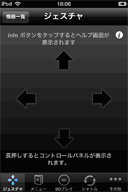 |
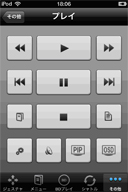 |
 |
■ スクラブとジョグ・シャトル、Remote 2011だけの機能
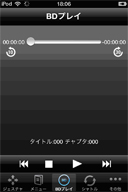 |
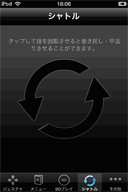 |
■ 始める前に、Remote 2011の準備から
Remote 2011は無線LAN(Wi-Fi)を使って、iPhoneおよびiPod touchからパナソニックブルーレイディスクプレーヤーDMP-BDT110をコントロールするアプリです。iPhoneまたはiPod touchとパナソニックブルーレイディスクプレーヤー、無線ブロードバンドルーターが必要になります。
無線ブロードバンドルーターはiPhoneとの接続が可能な物を必ずお使い下さい。ご不明点は無線ブロードバンドルーターの販売元にご確認ください。最初にiPhoneと無線ブロードバンドルーターの接続を必ずご確認ください。
DMP-BDT110は専用の無線LANアダプター「DY-WL10」をお使いいただければ無線LAN(Wi-Fi)と接続することが可能です。無線LANアダプターが無い場合は、DMP-BDT110と無線ブロードバンドルーターを有線LANで接続してください。
■ プレーヤーの設定
最初の設定は赤外線リモコンを使って行います
![]() ホームスクリーンからネットワーク設定
ホームスクリーンからネットワーク設定
 |
ステップ1 プレーヤーの電源を入れて下さい。 |
 |
ステップ2 「初期設定」を選択してください。 |
![]() ネットワーク設定から無線LAN(Wi-Fi)設定
ネットワーク設定から無線LAN(Wi-Fi)設定
 |
ステップ3 初期設定で「ネットワーク」を選択してください。 |
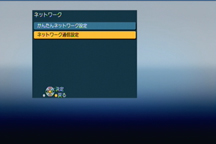 |
ステップ4 ネットワークから「ネットワーク通信設定」を選択してください。 |
ステップ5から16は無線LAN(Wi-Fi)の設定です。お使いのパナソニックブルーレイディスクプレーヤーは有線LAN接続も可能です。有線LANをお使いになる場合は、LANケーブルを背面のコネクタに差し込みご使用ください。有線LANの設定は、お使いのブルーレイディスクプレーヤーの取扱説明書をご確認ください。有線LANの設定が完了したら、ステップ17へ進んでください。
![]() 無線LAN(Wi-Fi)設定
無線LAN(Wi-Fi)設定
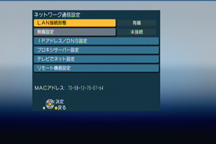 |
ステップ5 ネットワーク通信設定の「LAN接続形態」を選択してください。 |
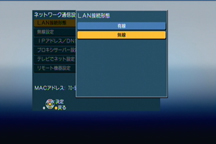 |
ステップ6 LAN接続形態から「無線」を選択してしばらくお待ちください。画面が自動でネットワーク設定に戻ります。 |
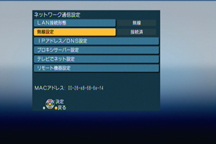 |
ステップ7 「無線設定」を選択してください。 |
DMP-BDT110はAOSSやWPSなど様々な無線LAN接続方式に対応しています。AOSSやWPSをお使いになる場合は、DMP-BDT110および無線ブロードバンドルーターの取扱説明書をご確認ください。ステップ8から16は「無線ネットワーク検索」機能を使っての設定を説明します。
 |
ステップ8 無線設定の「接続設定」を選択してください。 |
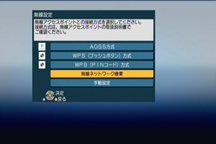 |
ステップ9 「無線ネットワーク検索」を選択してください。 |
 |
ステップ10 検索されたネットワーク名(SSID)からiPhone/iPod touchが接続している無線ネットワークを選択してください。 |
お使いのiPhone/iPod touchが接続している無線ネットワークを選択してください。もしお使いのiPhone/iPod touchと異なる無線ネットワークと接続された場合、Remote 2011はDMP-BDT110を正しく見つけられない可能性があります。 お使いの無線ブロードバンドルーターが複数の無線ネットワーク(SSID)に対応している場合、同一の無線ブロードバンドルーターが提供する2つの無線ネットワークにiPhone/iPod touchとDMP-BDT110を夫々接続してお使いいただくことができる場合があります。無線ブロードバンドルーターがIPマルチキャストパケットに対応していない設定になっている場合があります。この場合は、無線ブロードバンドルーターの「Snooping」機能をオフに設定してください。詳しくは無線ブロードバンドルーターの取扱説明書をご確認ください。
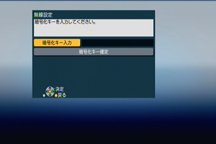 |
ステップ11 無線設定で「暗号キー入力」を選択してください。 |
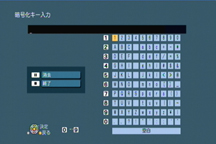 |
ステップ12 暗号キー入力で、パスワードを入力してください。 |
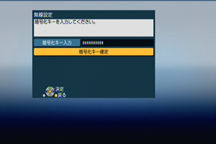 |
ステップ13 「暗号化キー確定」を選択してしばらくお待ちください。 |
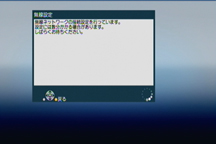 |
ステップ14 DMP-BDT110は無線ブロードバンドルーターとの認証を開始します。 |
 |
ステップ15 無線ネットワークの接続を確認し、リモコンの「決定」ボタンを押してください。 |
 |
ステップ16 画面が自動で戻ります。左画面の無線設定に戻りましたら、リモコンの「戻る」ボタンを押してください。 |
![]() リモートデバイス設定
リモートデバイス設定
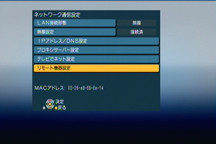 |
ステップ17 ネットワーク通信設定で「リモート機器設定」を選択してください。 |
 |
ステップ18 「リモート機器操作」を選択してください。 |
 |
ステップ19 「入」を選択してください。 |
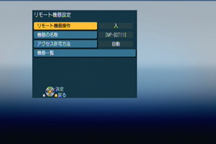 |
ステップ20 画面は自動で「リモート機器設定」に戻ります。 |
DMP-BDT110ではリモコンとして接続するiPhone/iPod touchを制限することができます。
例えば、お使いのiPhoneだけを接続できるように制限します。「アクセス許可方法」を選択して「自動」から「手動」に切り換えてください。手動に設定した後、機器一覧の中で表示される機器に対して接続を「許可」「不許可」が設定できます。
以上でDMP-BDT110の設定は終わりです。
■ さあ始めよう
iPhone画面上のRemote 2011のアイコンをタップしてPanasonic Blu-ray Remote 2011 (Remote 2011) を起動しましょう。 Remote 2011は自動でDMP-BDT110を探しにいきます。Remote 2011は見つけたDMP-BDT110を画面に表示します。ネットワーク上に複数のプレーヤーがあれば複数表示されます。コントロールするDMP-BDT110をタップしてください。
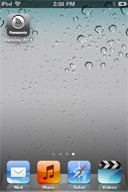 |
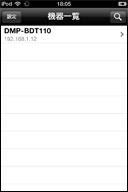 |
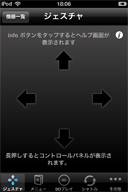 |
ジェスチャの右上のアイコン(i)をタップすると、Remote 2011のヘルプが表示されます。ヘルプは2ページありますのでスワイプして次のページも確認してください。
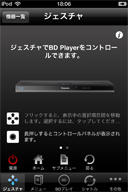 |
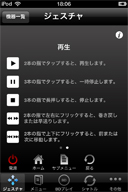 |
ジェスチャーでフリックすると、ホームスクリーンの画面が同時に上下や左右のページにスワイプします。タップするとセットアップへ、使い慣れたiPhoneのユーザーインターフェースと一体になった操作を行うことができます。
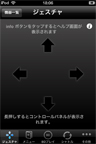 |
 |
 |
Remote 2011の様々な機能は画面下のタブをタップすることで切り換えて使うことができます。
■ 良くある質問(FAQ)
| Q01. | Remote 2011はどのブルーレイディスクプレーヤーで使うことができますか? |
| A01. |
2011年製のDMP-BDT110が対象です。
|
| Q02. | Remote2011が動作するのはどのiPhoneまたはiPod touchですか? |
| A02. |
iOS 9.0以上を搭載したiPhone/iPod touch/iPadが対象です。
|
| Q03. | Remote 2011でブルーレイディスクプレーヤーが見つかりません。考えられる原因は何でしょうか? |
| A03. |
幾つかの原因が考えられます。
|
| Q04. | 対応している言語は何ですか? |
| A04. |
英語、フランス語、スペイン語と日本語です。言語はiPhone/iPod touchの設定言語に合わせて自動で切り換わります。
フルリモコンおよびメニューはRemote 2011の「設定 > 仕向け地」から各国、各地域のリモコンを選択することができます。 |
| Q05. | BDプレイが正しく動作しません。 |
| A05. |
BDプレイはBD-ROMディスク再生時のみ有効です。スクラブは映画本編の再生中でご使用いただけますが、BD-ROMタイトルによっては使えない場合があります。
|
